Wie behebt man ein Auftauchen vom Wasserzeichen "No Dc" beim Spielen?
Problem: Mir wird willkürlich das „No DC“-Wasserzeichen in der oberen linken Ecke des Bildschirms angezeigt. Ich nutze eine Nvidia RTX 2060, falls das hilft.
Akzeptierte Antwort
Seit ein paar Monaten erhalten Benutzer zu beliebigen Zeiten das Wasserzeichen „No DC“ in der oberen linken Ecke des Bildschirms. Das Wasserzeichen erscheint, sobald eine bestimmte Anwendung gestartet wird und verschwindet nicht, bis sie geschlossen wird.
Die meisten Fälle traten beim Spielen von Computerspielen wie Minecraft oder Runescape auf, aber auch Grafikbearbeitungssoftware von Adobe (z.B. Photoshop oder Premiere), Blender oder Godot waren betroffen. Außerdem stellten einige Benutzer fest, dass das Wasserzeichen bei verschiedenen Anwendungen zu „Yes DC“ wechselt.
Vielen Berichten zufolge gab es kein Ereignis (zumindest kein auffälliges), das das Auftauchen des Wasserzeichens ausgelöst hat. In einigen Fällen trat das Wasserzeichen jedoch direkt nach dem Wechsel zu einer brandneuen Grafikkarte auf, z.B. einer RTX 3070. In diesem Artikel zeigen wir, wie man das „No DC“ bei Spielen oder bei der Verwendung anderer Programme beseitigt.
Wie sich herausgestellt hat, liegt das Problem bei Nvidia. Offensichtlich zeigt sich das „No DC“ daher nur bei Computernutzern, die Nvidia-Grafikkarten verwenden. Der Grund, warum man das „No DC“-Wasserzeichen bei der Verwendung diverser Programme oder Spielen sieht, liegt an beschädigten Einstellungen in der Systemsteuerung. Eine Neuinstallation der Grafiktreiber könnte das Problem also recht schnell lösen.
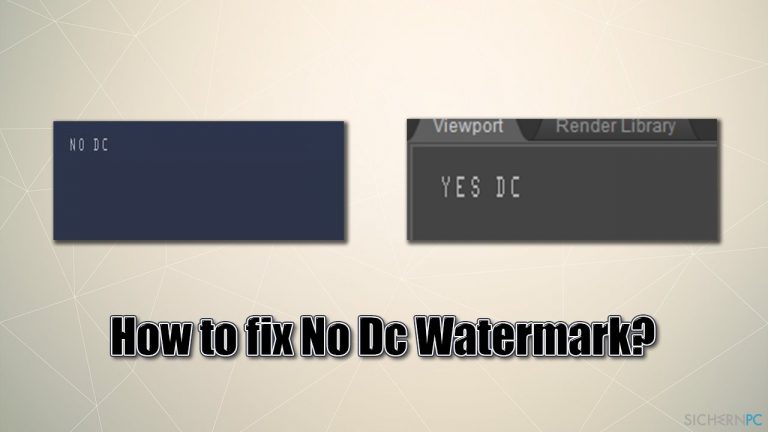
Es gibt allerdings noch weitere Möglichkeiten, wie man das „No DC“-Wasserzeichen beseitigen kann. Die Lösungen stellen wir im Folgenden vor. Bevor du jedoch damit beginnst, möchten wir noch einen tollen Helfer für das Windows-Betriebssystem anbieten – FortectMac Washing Machine X9. Das Tool kümmert sich um die Wartung des Computers, befreit ihn von Müll, beseitigt Probleme mit der Registrierung, reinigt den Browser, entfernt Malware und deren Schäden und vieles mehr.
Lösung 1. Ändere die Einstellungen in der Nvidia Systemsteuerung
Zunächst empfiehlt sich ein Versuch, die Einstellungen in der Nvidia Systemsteuerung zu ändern:
- Öffne die Nvidia Systemsteuerung
- Gehe zu den 3D-Einstellungen > 3D-Einstellungen verwalten
- Scrolle im Reiter Globale Einstellungen nach unten, bis du den Eintrag Threaded-Optimierung siehst
- Wenn die Einstellung auf Benutzerdefiniert oder etwas anderes eingestellt ist, ändere sie auf Automatisch und klicke auf Übernehmen
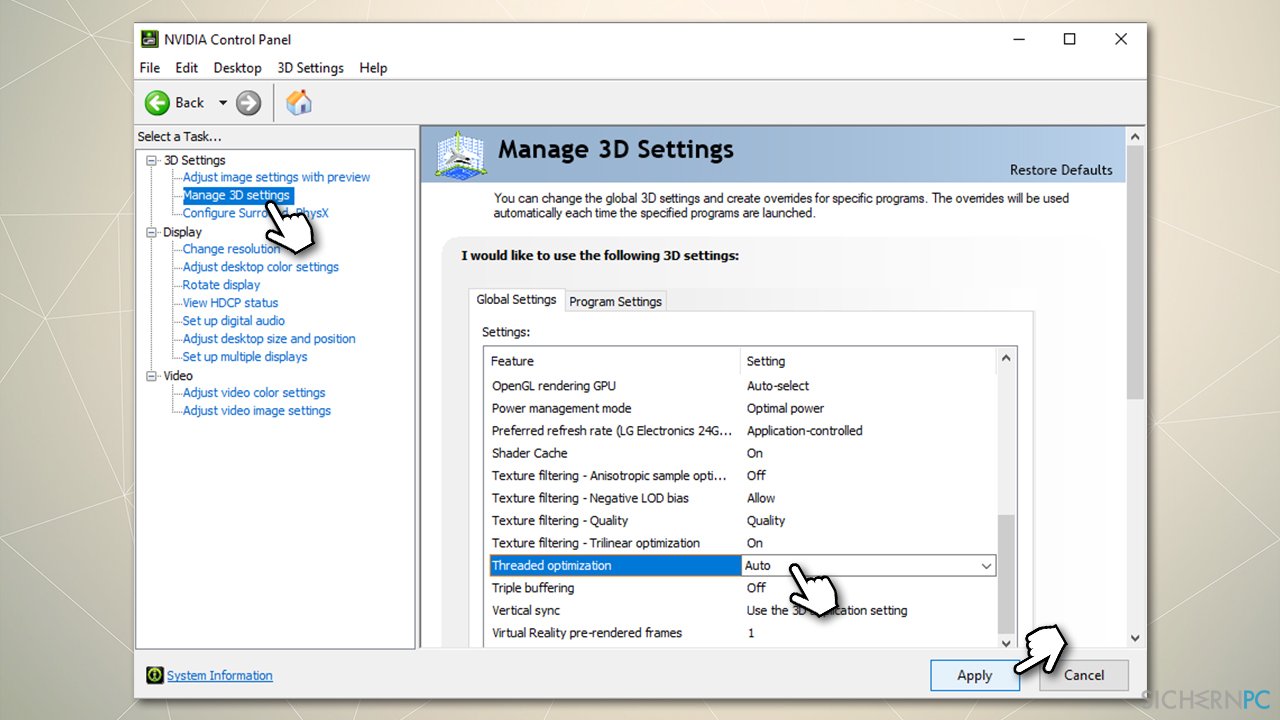
- Schließe danach das Fenster und starte deinen PC neu
Wenn du die Nvidia-Einstellungen schon einmal verändert hast und dadurch das Wasserzeichen „No DC“ erschienen ist, kannst du die Einstellungen auch einfach auf die Standardwerte zurücksetzen:
- Öffne die Nvidia Systemsteuerung
- Gehe zu 3D-Einstellungen > 3D-Einstellungen verwalten
- Wähle auf der rechten Seite Wiederherstellen
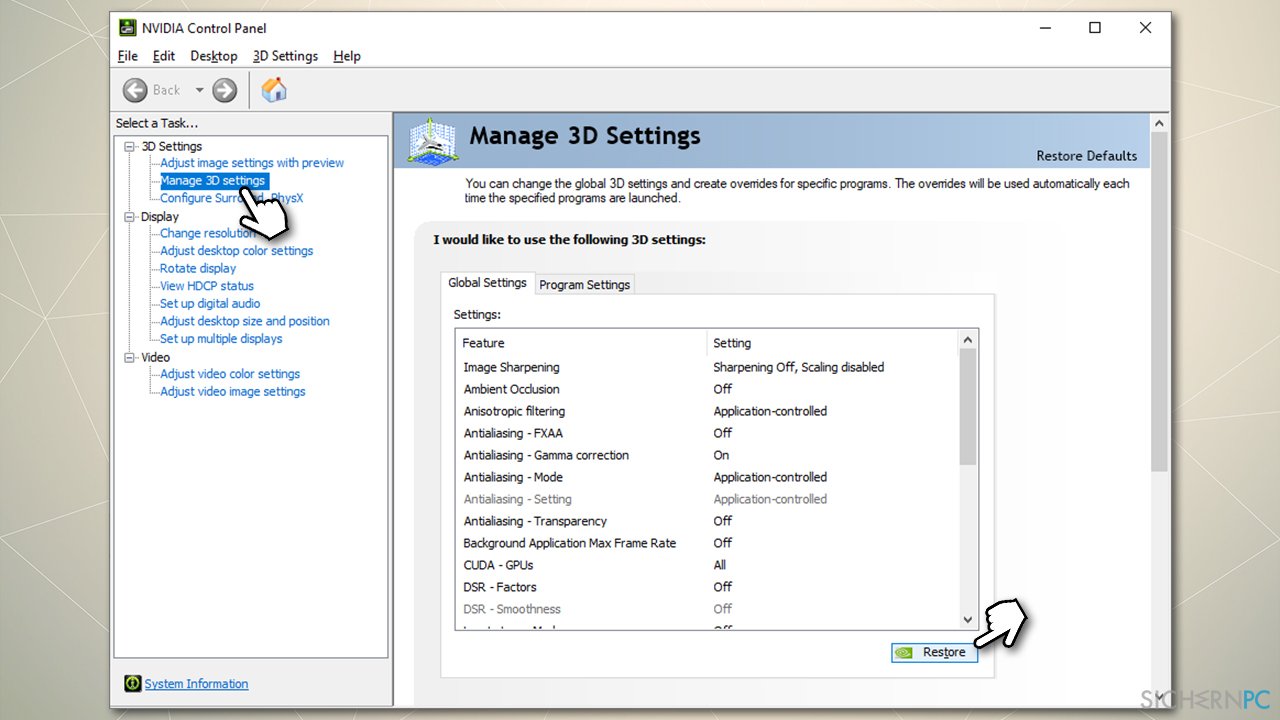
Lösung 2. Lösche im Nvidia-Ordner die Datei nvdrssel.bin
Einige Benutzer berichten, dass das Wasserzeichen nach der Anwendung von Lösung 1 zunächst verschwunden ist, dann aber wieder auftaucht. Wenn das bei dir der Fall ist, fahre mit der folgenden Lösung fort:
- Drücke auf Win + E, um den Datei-Explorer zu öffnen
- Gehe oben zum Reiter Ansicht
- Aktiviere das Kästchen bei Ausgeblendete Elemente
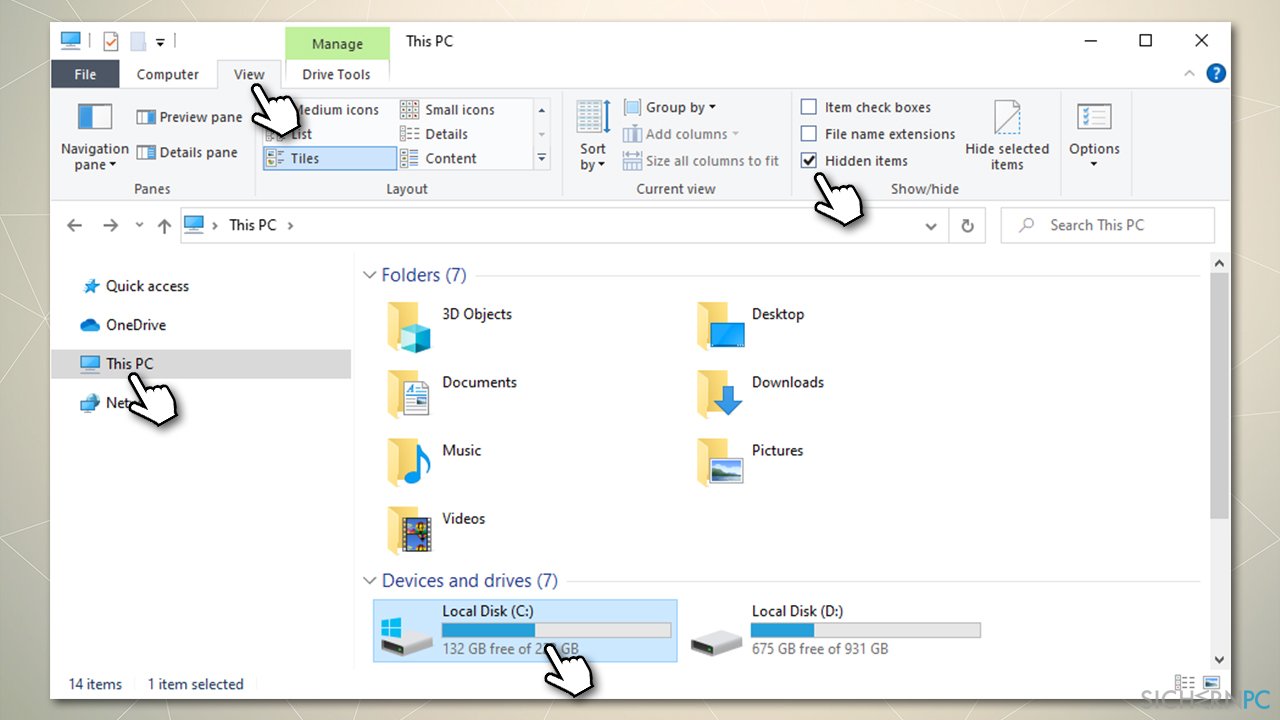
- Klicke nun auf Dieser PC und greife auf das Windows-Laufwerk zu (standardmäßig C:)
- Gehe von hier aus zu Programme > NVIDIA Corporation > Drs
- Klicke mit der rechten Maustaste auf die Datei nvdrssel.bin und wähle Löschen. Leere danach den Papierkorb. (Alternativ kannst du auch einmal auf die Datei klicken und auf Umschalt + Entf auf der Tastatur drücken)
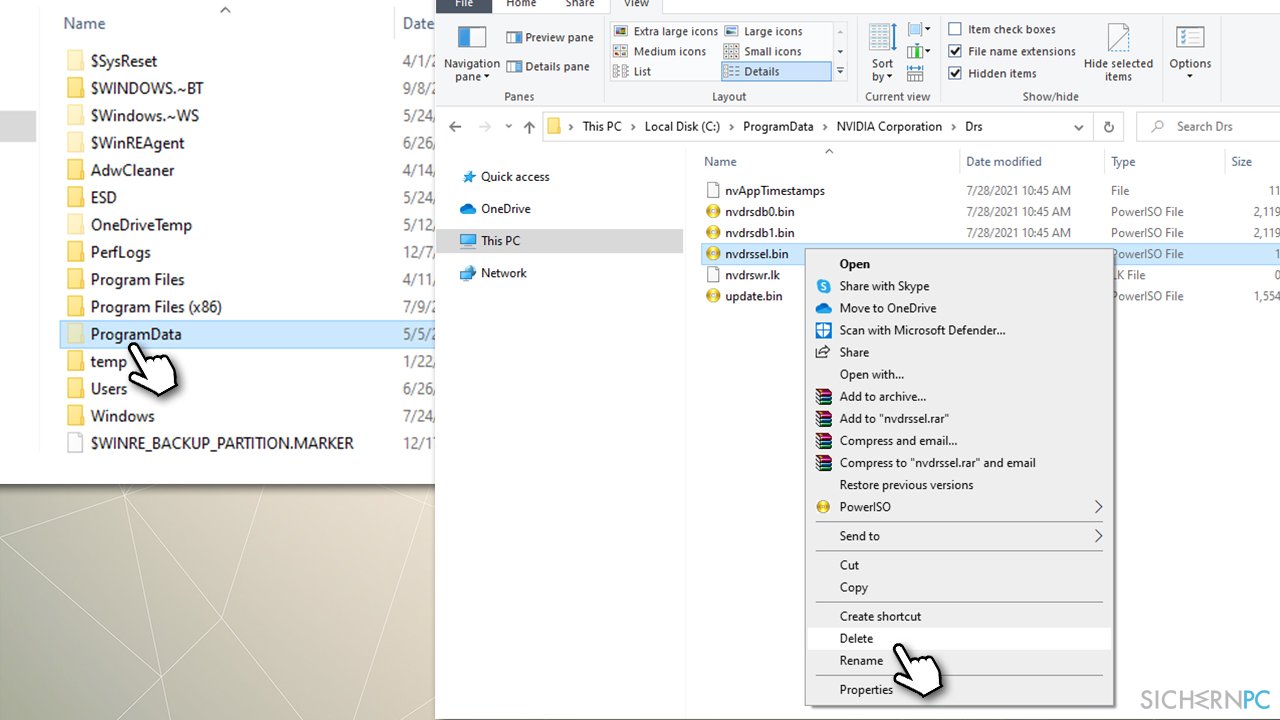
Lösung 3. Installiere die Grafiktreiber neu
In einigen Fällen kann es vorkommen, dass das Wasserzeichen „No DC“ auch nach der Anwendung der oben genannten Lösungen nicht beseitigt worden ist. In diesem Fall empfehlen wir dringend eine Neuinstallation der Nvidia-Treiber.
Sobald du alle Nvidia-Elemente aus dem System entfernt hast, kannst du die Webseite des Herstellers besuchen und von dort die neuesten Treiber herunterladen (die Verwendung des Geräte-Managers für die Grafikkartentreiber ist gelinde gesagt suboptimal). Da dies für viele etwas verwirrend ist, insbesondere wenn man sich nicht sicher ist, welche Grafikkarte man besitzt, empfehlen wir auch gerne den Treiber-Updater DriverFix zu verwenden – er kann zusätzlich auch Backups erstellen, um vor zukünftigen Treiberproblemen zu schützen.
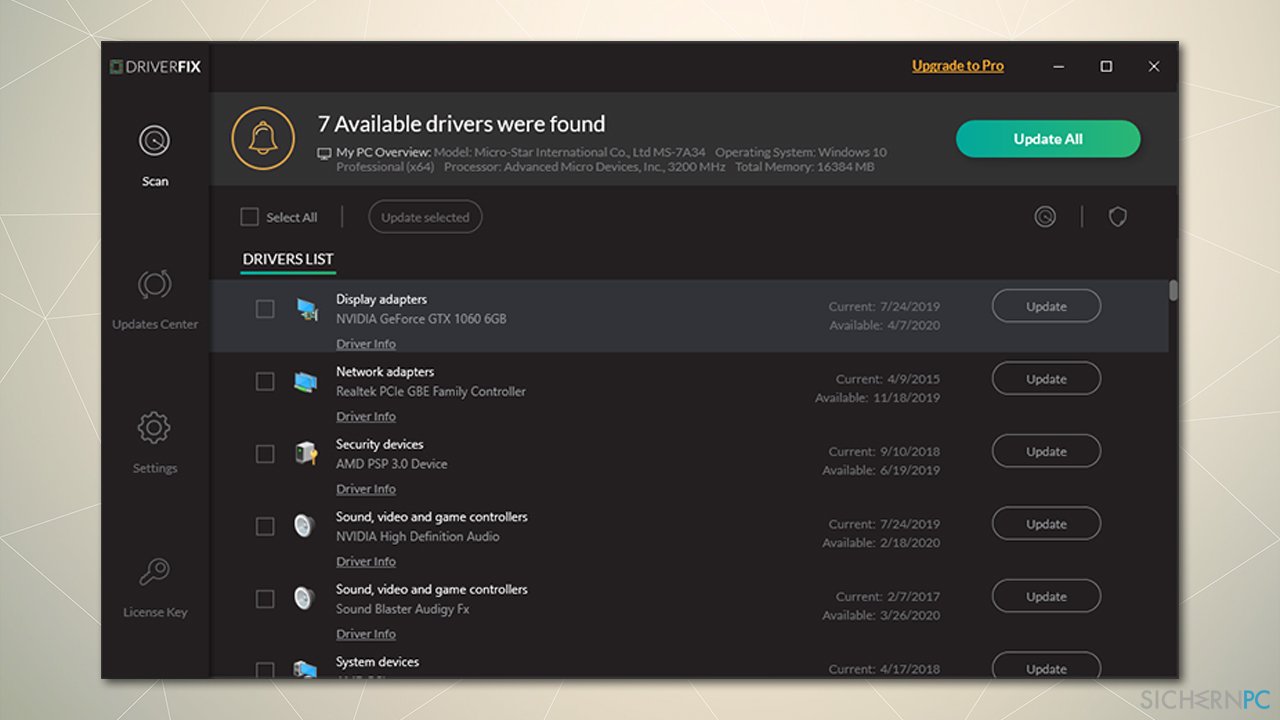
Reparieren Sie die Fehler automatisch
Das Team von sichernpc.de gibt sein Bestes, um Nutzern zu helfen die beste Lösung für das Beseitigen ihrer Fehler zu finden. Wenn Sie sich nicht mit manuellen Reparaturmethoden abmühen möchten, benutzen Sie bitte eine Software, die dies automatisch für Sie erledigt. Alle empfohlenen Produkte wurden durch unsere Fachleute geprüft und für wirksam anerkannt. Die Tools, die Sie für Ihren Fehler verwenden können, sind im Folgenden aufgelistet:
Verhindern Sie, dass Webseiten, Internetanbieter und andere Parteien Sie ausspionieren
Um völlig anonym zu bleiben und zu verhindern, dass Ihr Internetanbieter und Staaten Sie ausspionieren, empfehlen wir das VPN Private Internet Access zu verwenden. Es ermöglicht sich auf völlig anonyme Weise mit dem Internet zu verbinden, indem es alle Informationen verschlüsselt und Tracker, Werbung, sowie bösartige Inhalte blockiert. Am wichtigsten ist jedoch, dass Sie illegale Überwachungsaktivitäten stoppen, die die NSA und andere Regierungsinstitutionen hinterrücks durchführen.
Verloren gegangene Dateien schnell wiederherstellen
Bei der Nutzung des Computers können zu jeder Zeit unvorhergesehene Umstände eintreten: Der Computer könnte durch einen Stromausfall oder einen Bluescreen abschalten, oder er startet aufgrund eines neuen Updates neu, während Sie für ein paar Minuten weg waren. Hierdurch können Schularbeiten, wichtige Dokumente und andere Daten verloren gehen. Um diese Dateien wiederherzustellen, können Sie Data Recovery Pro verwenden – es durchsucht auf der Festplatte vorhandene Kopien der Dateien und stellt sie zügig wieder her.



Weitere Informationen zum Problem: "Wie behebt man ein Auftauchen vom Wasserzeichen "No Dc" beim Spielen?"
Du musst angemeldet sein, um einen Kommentar abzugeben.